Исправить ошибку при получении информации с сервера RPC
Разное / / April 03, 2023

Google PlayStore — это интернет-магазин для скачивания приложений и игр для Android. Аналогично Microsoft Store для Windows и AppStore для iOS. Магазин Google Play используется для загрузки игр с Android. Однако пользователи Android сообщают о проблеме при загрузке приложений, которая называется «Ошибка при получении информации с сервера RPC». Эта ошибка возникает только при загрузке приложений. Итак, если вы ищете, как исправить ошибку при получении информации с сервера RPC S 7 AEC 0, вы попали в нужную статью. Продолжайте читать статью, чтобы узнать, как исправить эту ошибку.
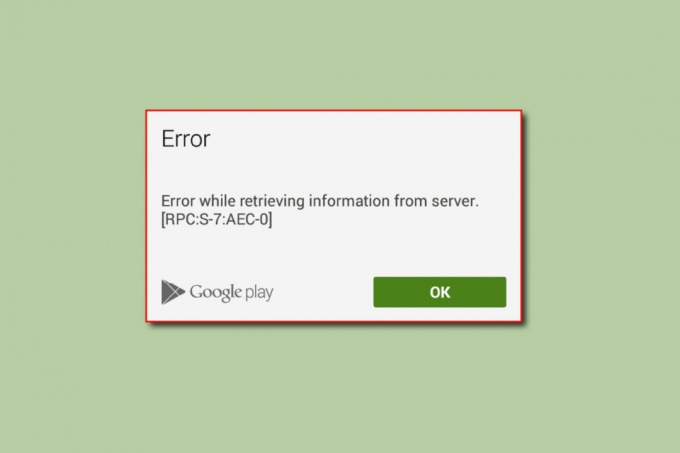
Оглавление
- Как исправить ошибку при получении информации с сервера RPC в Google Play Store
- Способ 1: очистить кеш системных приложений и данные
- Способ 2: удалить и добавить учетную запись Google
- Способ 3: удалить кредитную карту из аккаунта
- Способ 4: установите правильную дату и время
- Способ 5: удалить обновления Play Store
- Способ 6: сброс настроек приложения
- Способ 7: сброс настроек сети
- Метод 8: сброс устройства к заводским настройкам
Как исправить ошибку при получении информации с сервера RPC в Google Play Store
- Повреждены настройки приложения
- Поврежден кэш и данные приложения
- Поврежденная информация об учетной записи
- Проблемы с информацией о дебетовой/кредитной карте
- Проблемы с обновлением Google Play
- Проблемы с настройками сети
- Неверная дата и время
Примечание: Поскольку смартфоны не имеют одинаковых параметров настроек и, следовательно, они различаются от производителя к производителю, убедитесь, что вы установили правильные настройки, прежде чем изменять их. Указанные действия были выполнены на Moto g (8) Power lite телефон.
Ниже мы привели методы устранения неполадок, чтобы исправить ошибку RPC S 7 AEC 0 в Google Play магазин.
Способ 1: очистить кеш системных приложений и данные
Иногда поврежденный кеш и файлы данных, хранящиеся на устройстве, могут вызвать ошибку при получении информации из сервер rpc проблема. Итак, вам нужно очистить кеш и данные, чтобы исправить это. Ниже приведен список приложений, которые вам нужны для очистки кеша и данных.
1. Google Play магазин
1. Проведите вниз по экрану уведомлений с главного экрана и коснитесь шестеренкаикона идти Настройки.

2. Нажать на Приложения и уведомления.

3. Затем нажмите на ПОСМОТРЕТЬ ВСЕ 71 ПРИЛОЖЕНИЕ.
Примечание: Количество установленных приложений варьируется от устройства к устройству в зависимости от установленных пользователем приложений и производителя смартфона Android.

4. Прокрутите вниз до Google Play магазин и нажмите на него.

5. Нажать на Хранилище и кеш.
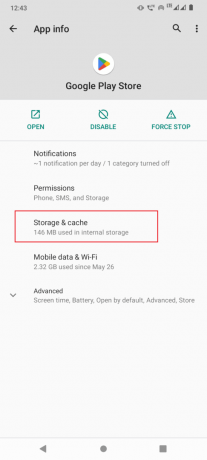
6. Наконец, нажмите на ОЧИСТИТЬ ХРАНИЛИЩЕ и ОЧИСТИТЬ КЭШ, это очистит кеш и файлы данных Google Playstore.
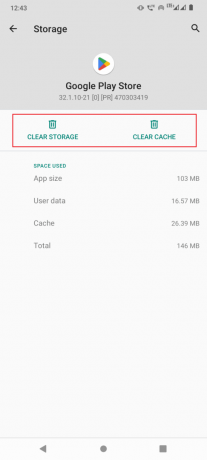
7. Вам также нужно будет нажать на ПРИНУДИТЕЛЬНАЯ ОСТАНОВКА в меню сведений о приложении.

Также читайте: Исправить ошибку «Требуется аутентификация Google Play» на Android
2. Сервисы Google Play
Службы Google Play отвечают за управление магазином Google Play, вы можете попробовать очистить кеш и данные этих служб, чтобы увидеть, решит ли это проблему.
1. Перейти на свой смартфон Настройки.
2. Нажать на Приложения и уведомления.
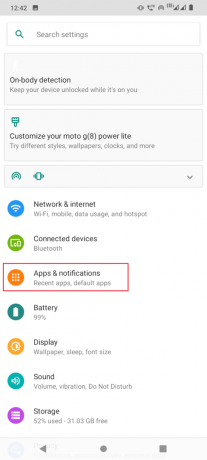
3. Затем нажмите на ПОСМОТРЕТЬ ВСЕ 71 ПРИЛОЖЕНИЕ.

4. Искать Сервисы Google Play и нажмите на него.

5. Нажать на Хранилище и кеш.

6. Наконец, нажмите на ОЧИСТИТЬ ХРАНИЛИЩЕ и ОЧИСТИТЬ КЭШ.

Также читайте: 15 лучших альтернатив магазинам Google Play
3. Менеджер загрузки
Поскольку ошибка получения информации с сервера RPC возникает при загрузке приложений или игр, вы также можете попробовать очистить данные и кеш диспетчера загрузок.
1. Перейдите к Приложения и уведомления параметр.
2. Затем нажмите на ПОСМОТРЕТЬ ВСЕ 71 ПРИЛОЖЕНИЕ.

3. Прокрутите вниз до Менеджер загрузки и нажмите на него.

4. Затем нажмите на Хранилище и кеш.
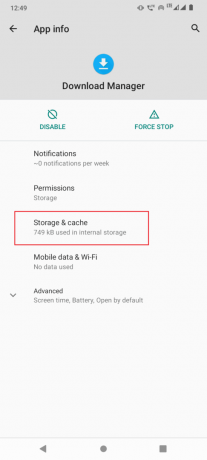
5. Наконец, нажмите на ОЧИСТИТЬ ХРАНИЛИЩЕ и ОЧИСТИТЬ КЭШ.

6. Нажать на ПРИНУДИТЕЛЬНАЯ ОСТАНОВКА на странице сведений о приложении, чтобы остановить работающую службу.
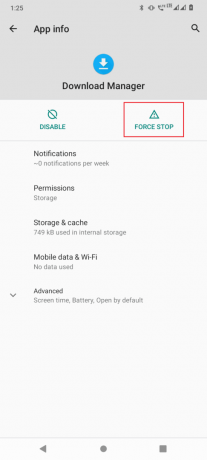
7. После всех вышеперечисленных процессов выйдите из настроек.
8. Теперь удерживайте кнопку питания в течение 2-3 секунд и нажмите на Перезапуск.

Также читайте: Как исправить ошибку сервера в Google Play Store
Способ 2: удалить и добавить учетную запись Google
Поврежденная информация о ваших учетных данных Google Play также может привести к ошибке при получении информации с сервера rpc. Это можно исправить, удалив и повторно добавив свою учетную запись Google. Это устранит искажение, наблюдаемое ранее.
1. Откройте свое устройство Настройки.
2. Прокрутите вниз и нажмите на Счета.

3. Теперь нажмите на свой Счет используется в магазине Google Play.
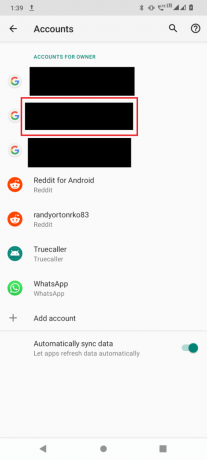
4. Наконец, нажмите на УДАЛИТЬ УЧЕТНУЮ ЗАПИСЬ кнопку, чтобы удалить учетную запись с вашего устройства.

После удаления необходимо снова добавить свой аккаунт на устройство. Выполните следующие шаги, чтобы добавить свою учетную запись.
1. Нажать на Google Play магазин с главного экрана.

2. Нажать на Знакв присутствует в правом нижнем углу.

3. Теперь введите свой Email ID и нажмите на Следующий.
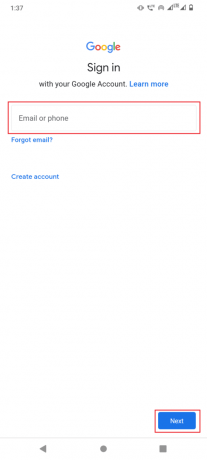
4. В следующем меню Введите ваш пароль и нажмите на Следующий.

5. Нажмите на Я согласен кнопку, чтобы принять условия и положения.
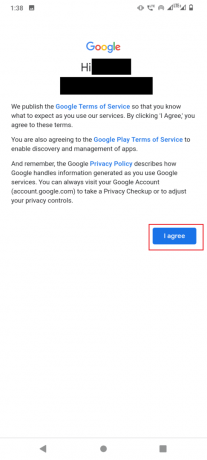
6. В следующем меню нажмите на Принимать договориться с Google диском о резервном копировании ваших файлов

Читайте также:Как обойти проверку учетной записи Google на телефоне Android
Способ 3: удалить кредитную карту из аккаунта
Если вы используете кредитную карту для покупки приложения или игры в магазине Google Play, вы можете попробовать удалить кредитной карты из игрового магазина, так как это также может вызвать ошибку при получении информации с сервера RPC.
1. Проведите вверх по Панель приложений.

2. Нажать на Google Play магазин.

3. Теперь нажмите на профиль значок в правом верхнем углу.

4. Нажать на Платежи и подписки.
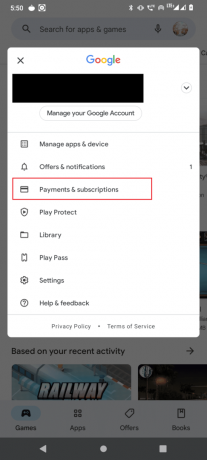
5. В следующем меню нажмите на Способы оплаты.

6. Затем нажмите на Дополнительные настройки оплаты.
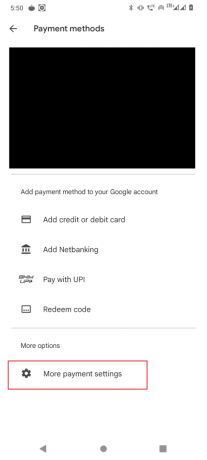
7. Вы будете перенаправлены на внешнюю ссылку, откройте внешнюю ссылку в браузере Google Chrome.

8. Будет показан список кредитных и дебетовых карт, которые вы уже добавили в Google Play Store.
9. Нажать на Удалять кнопку под кредитной картой, чтобы удалить карту.

10. Окончательно, перезагрузите ваше андроид-устройство и посмотрите, решена ли проблема.
Читайте также:Исправить код ошибки Google Play 495 на Android
Способ 4: установите правильную дату и время
Если дата и время вашего устройства установлены неправильно, то может возникнуть Ошибка получения информации с сервера rpc.
1. Запустить Настройки приложение на вашем устройстве.
2. Прокрутите вниз и нажмите на Система.

3. Затем нажмите на Дата и время.

4. Убедитесь, что Используйте предоставленное сетью время выключено.

5А. Дата и время должны быть правильными. Если нет, нажмите на Установить дату, введите правильную дату и коснитесь ХОРОШО.

5Б. Затем нажмите на Установить времяи установите правильное время в соответствии с вашим местоположением и коснитесь ХОРОШО.

6. Отключите переключатель для Автоматический часовой пояс.

7. Нажать на Выберите часовой пояс, и убедитесь, что часовой пояс установлен правильно.

8. Если не указано правильно, нажмите на Область и выберите свою страну.

Посмотрите, возникает ли ошибка по-прежнему.
Читайте также:Исправить ошибку Play Store DF-DFERH-01
Способ 5: удалить обновления Play Store
Если очистка кеша приложения и данных не решила проблему для вас, вы можете удалить обновления из магазина Google Play. Удаление обновлений восстановит Google Playstore по умолчанию, в этом состоянии вы можете попробовать установить приложения, чтобы увидеть, исправят ли они ошибку при получении информации с сервера RPC S 7 AEC 0.
1. Перейти к Приложения и уведомления параметр.

2. Затем нажмите на ПОСМОТРЕТЬ ВСЕ 71 ПРИЛОЖЕНИЕ.

3. Затем нажмите на Google Play магазин приложение.

4. Теперь нажмите на три точки в правом верхнем углу.

5. Наконец, нажмите на Удалить обновления.
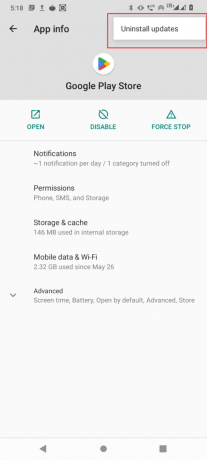
Способ 6: сброс настроек приложения
Магазину Google Play требуются специальные разрешения, такие как доступ в Интернет, доступ к фоновым данным и т. д., из-за этого он может вызвать ошибку в Интернете и, в свою очередь, ошибку. Вы можете попробовать сбросить настройки приложения, чтобы увидеть, решит ли это проблему.
1. Перейдите к Приложения и уведомления > ПОСМОТРЕТЬ ВСЕ ПРИЛОЖЕНИЯ.
2. Затем нажмите на три точки в правом верхнем углу.
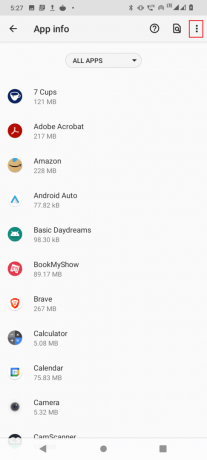
3. Теперь нажмите Сбросить настройки приложения.

4. Окончательно, перезагрузить свой мобильный и посмотрите, исправляет ли он ошибку при получении информации с сервера RPC S 7 AEC 0.
Читайте также: Как исправить ошибки магазина Google Play
Способ 7: сброс настроек сети
Также возможно, что ошибка RPC S 7 AEC 0 в Google Play Store появляется при проблемах с сетевым подключением. В этом случае вы можете сбросить настройки сети и посмотреть, решит ли это проблему.
1. Перейти к Система настройки.
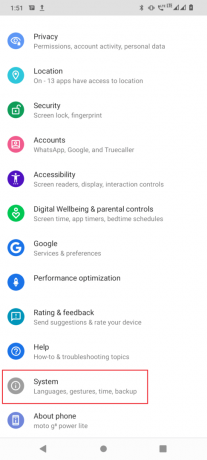
2. Теперь нажмите на Сбросить параметры.
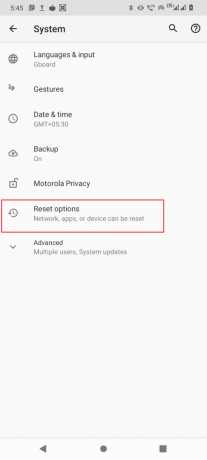
3. Наконец нажмите на ПерезагрузитьWi-Fi, мобильная связь и Bluetooth варианты сброса настроек сети.

Читайте также:Исправить ошибку синтаксического анализа при вводе $ на Android
Метод 8: сброс устройства к заводским настройкам
Если ни одно из упомянутых решений не сработало для вас, и вы хотите исправить ошибку, в крайнем случае выполните сброс настроек вашего устройства Android до заводских.
Примечание: Перед сбросом настроек Android к заводским настройкам вам необходимо создать резервную копию всех ваших данных. Если вы не знаете, как сделать резервную копию вашего Android, следуйте нашему руководству, чтобы Сделайте резервную копию данных телефона Android.
Чтобы восстановить заводские настройки мобильного телефона, прочтите и выполните шаги, описанные в нашем руководстве по Аппаратный сброс Android-устройства.

Часто задаваемые вопросы (FAQ)
Q1. Что вызывает ошибку при получении информации с сервера RPC?
Ответ Это может быть вызвано ошибкой сетевого подключения или проблемами с учетной записью. Прочтите приведенное выше руководство, чтобы узнать больше.
Q2. Как исправить ошибку при получении информации с сервера RPC?
Ответ Наиболее распространенным решением является очистка данных и кеша магазина Google Play, диспетчера загрузок и т. д. прочитайте наше руководство, чтобы узнать больше.
Q3. Какое приложение связано с этой ошибкой?
Ответ Пользователи сообщили, что ошибка возникает при загрузке приложений или игр из магазина Google Play. Возможно, Google Play Store сталкивается с проблемами из-за других настроек. Следуйте и внедрите наши исправления в приведенном выше руководстве, чтобы решить проблему.
Рекомендуемые:
- Список промокодов RBX Demon для Robux
- Исправить ошибку воспроизведения музыки Google на Android
- Исправить Google Фото, неспособные сохранить изменения
- Исправить ошибку Google Play Store при проверке обновлений
Мы надеемся, что вы исправите ошибка получения информации с сервера RPC в Google Play Store, используя методы, описанные в этой статье. Не стесняйтесь обращаться к нам со своими вопросами и предложениями через раздел комментариев ниже. Кроме того, дайте нам знать, что вы хотите узнать о следующем.



